Mundarija
Microsoft Excel da ishlayotganingizda, matn qatorining bir qismini kesishingiz kerak bo'lishi mumkin. Misol uchun, matn qatorining ma'lum bir qismini olib tashlashni talab qilishingiz mumkin. Bundan tashqari, ba'zida ma'lum bir belgidan oldin/keyin matnlarning bir qismini o'chirishingiz kerak bo'ladi. Ushbu maqolada men Excelda matnlarning bir qismini kesishning bir necha oson va tez usullarini muhokama qilaman.
Amaliyot kitobini yuklab oling
Ushbu maqolani tayyorlashda biz foydalangan amaliyot darsligini yuklab olishingiz mumkin.
Text.xlsm qismini qirqish
Excelda matn qismini kesishning 9 ta oson usuli
1. Excel Topish va almashtirish opsiyasi Matn qismini kesish uchun
Avvalo, Excelda matnning bir qismini kesish uchun Excelda Topish va almashtirish opsiyasidan foydalanaman. Aytaylik, menda quyidagi ma'lumotlarni o'z ichiga olgan ma'lumotlar to'plami ( B5:B10 ) bor. Endi men ' To'liq ism: ' matnini bo'sh joy bilan almashtiraman.
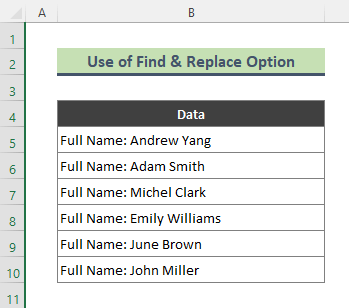
Qadamlar:
- Avval, ma'lumotlar to'plamini tanlang va Topish va almashtirish dialogini olish uchun Ctrl + H tugmasini bosing.
- Topish va almashtirish dialog oynasi paydo bo'lganda, Nimani toping maydoniga kesmoqchi bo'lgan matn qismini kiriting. Almashtirish maydonini bo'sh qoldiring.
- Keyin Hammasini almashtirish tugmasini bosing.
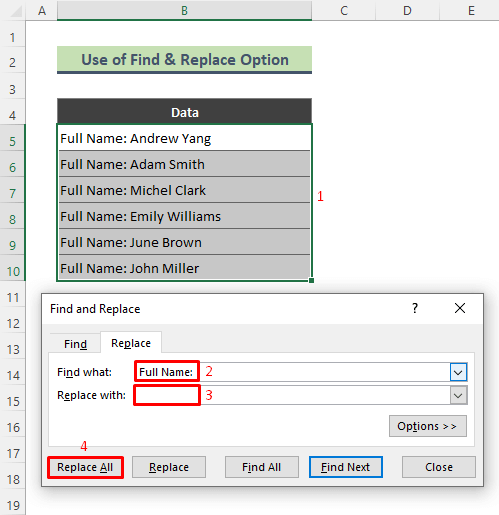
- Natijada biz quyidagi natijani olamiz. Quyidagi skrinshotda ko'rsatilganidek, matnning barcha ko'rsatilgan keraksiz qismi kesilgan.
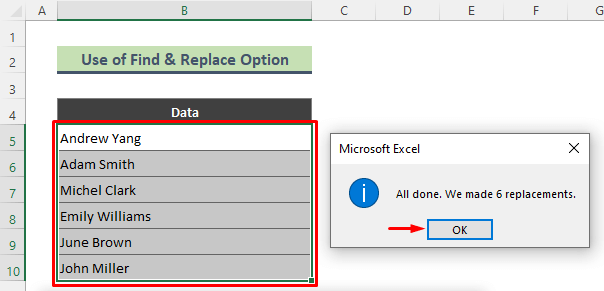
O'qingBatafsil: [Tuzat] TRIM funksiyasi Excelda ishlamaydi: 2 ta yechim
2. Excelda matnning bir qismini kesish uchun SUBSTITUTE funksiyasidan foydalaning
Bu safar, Matn satridan ma'lum bir qismni kesish uchun Excelda SUBSTITUTE funksiyasini qo'llayman. Bu holda, men avvalgi usulda ishlatilgan ma'lumotlar to'plamidan foydalanmoqdaman.
Qadamlar:
- Quyidagi formulani Uyachaga kiriting. C5 va klaviaturadan Enter -ni bosing.
=SUBSTITUTE(B5,"Full Name:","") 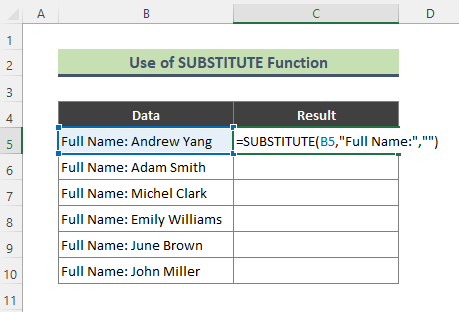
- Shunday qilib, Excel quyidagi natijani qaytaradi. Endi formulani C6:C10 oralig'ida nusxalash uchun To'ldirish dastagi ( + ) vositasidan foydalaning.
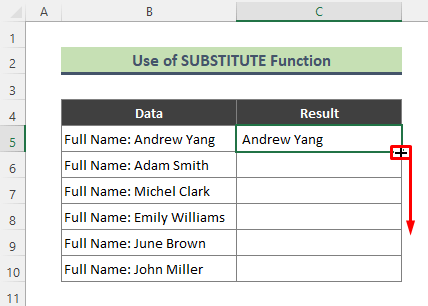
- Oxir-oqibat biz yakuniy natijani olamiz.
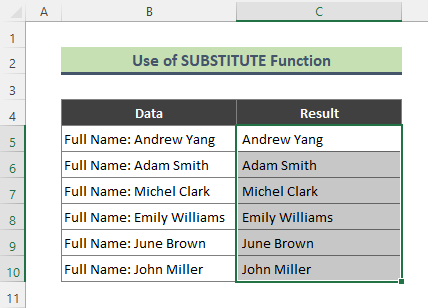
⏩ Eslatma:
Siz ALTIB OLISH funksiyasidan foydalanib, matndan ayrim belgilarni kesishingiz mumkin. Bu funksiyadan foydalanib, bir vaqtning o‘zida bir nechta belgilarni o‘chirishingiz mumkin.
3. Flash Fill yordamida matnning bir qismini qirqib oling
Siz Excelda Flash Fill opsiyasini kesish uchun foydalanishingiz mumkin. matn qatorining ma'lum bir qismi. Excel siz kiritayotgan ma'lumotlarning naqshlarini sezishi mumkin. Flash to'ldirish opsiyasi yordamida matnning bir qismini kesishda ushbu ma'lumotni aniqlash funksiyasi qo'llaniladi. Faraz qilaylik, bizda bir nechta odamlarning ismlari va ularning kasblarini o'z ichiga olgan ma'lumotlar to'plami bor. Endi men quyidagi matn satrlaridan nom qismini qirqaman.
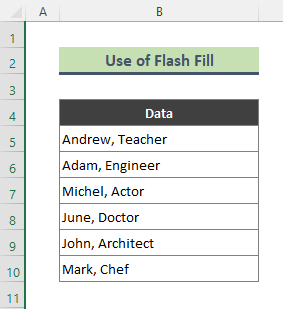
Qadamlar:
- Yozing C5 uyasida kutilgan natija (maʼlumotlar toʻplamining birinchi katakchasi yonida).
- Keyin kutilgan natijani keyingi katakchaga ham yozishni boshlang (bu yerda C6 uyasi ). Endi kiritilgan ma'lumotlarning naqshini sezgandan so'ng, Excel chiqishni oldindan ko'rib chiqadi. Tasavvur qilish uchun, men O'qituvchi so'zini C5 katakchasiga yozganim va C6 katakchasiga Muhandis yozishni boshlaganim uchun Excel men qidirayotganimni tushundi. faqat kasblar uchun.
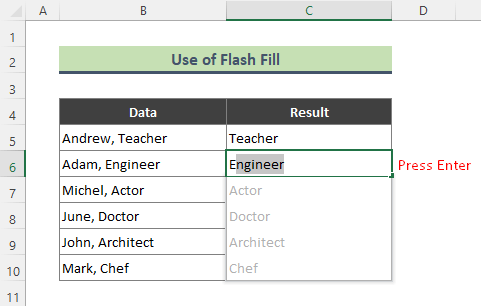
- Ma'lumotlarni oldindan ko'rish paydo bo'lganda, quyidagi natijani olish uchun Enter tugmasini bosing.
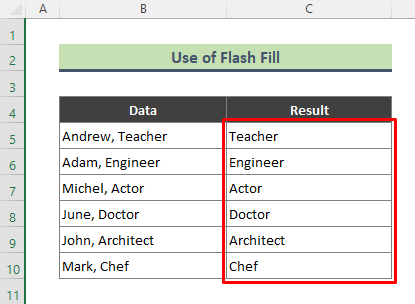
4. RIGHT & Matnning birinchi qismini kesish uchun LEN funksiyalari
Biz Excel formulalari yordamida matn satrining birinchi qismini kesishimiz mumkin. Bu erda men quyidagi ma'lumotlar to'plamidan dastlabki ikki belgini kesish uchun RIGHT funksiyasi LEN funksiyasi bilan birga foydalanaman.
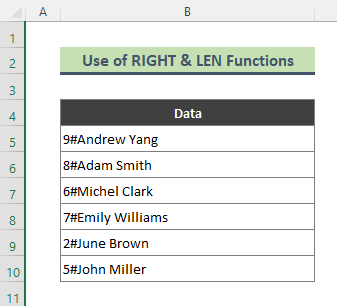
Qadamlar:
- Quyidagi formulani C5 katagiga kiriting va Enter tugmasini bosing.
=RIGHT(B5,LEN(B5)-2) 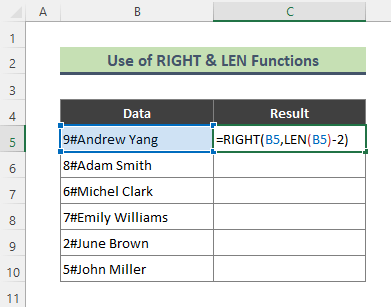
- Nihoyat, Fill Handle vositasini qo'llaganingizdan so'ng, bu yakuniy natijadir.
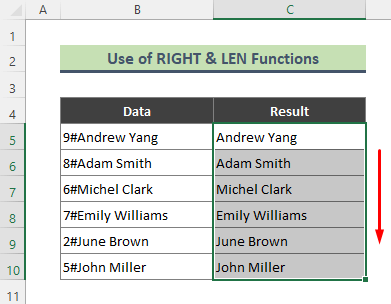
Bu yerda LEN funksiyasi B5 katakchaning matn qatori uzunligini qaytaradi. Keyin butun matn uzunligidan 2 ayiriladi, bu esa 11 ni qaytaradi. Shundan so'ng, RIGHT funksiyasi 11 belgini B5 katakchasining o'ng tomonidan chiqaradi.
5. Oxirgi qismni kesish uchun Excel formulasini qo'llang Excelda matnning
dan farqli o'laroqoldingi usul, endi men LEFT va LEN funktsiyalari kombinatsiyasidan foydalanib, matn qatorining oxirgi qismini kesib olaman. Misol uchun, men quyida keltirilgan ma'lumotlar to'plamining matn satrlaridan oxirgi 5 belgini qisqartiraman.
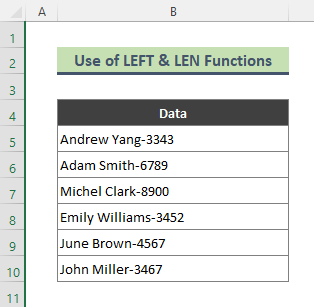
Qadamlar:
- Birinchidan, C5 katagiga quyidagi formulani kiriting. Keyin Enter tugmasini bosing.
=LEFT(B5,LEN(B5)-5) 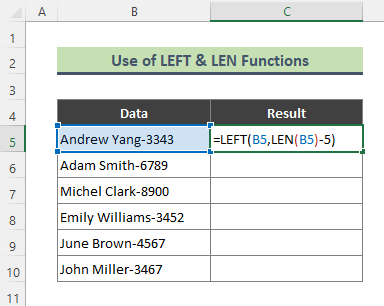
- Formula kiritilganda excel quyidagi natijani qaytaring. Ko'rib turganingizdek, yuqoridagi formula barcha matn satrlaridan oxirgi 5 belgini olib tashladi.
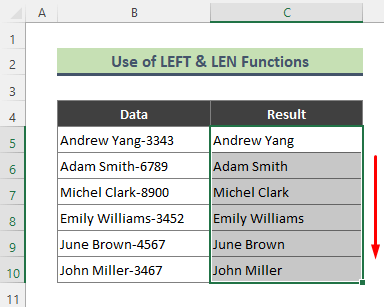
Bu erda LEN funksiyasi Yacheyka B5 umumiy uzunligini qaytaradi. Keyin 5 LEN formulasidan ayiriladi va 11 javob beradi. Nihoyat, LEFT funksiyasi B5 katakchasi matn satrining chap tomonidagi 11 belgilarni qaytaradi.
⏩ Eslatma :
Agar sizga raqamli natija kerak boʻlsa, yuqoridagi formulani VALUE funksiyasi bilan oʻrashingiz mumkin.
6. MID va ampni birlashtiring. ; Birinchi N va oxirgi N belgilarni kesish uchun LEN funksiyalari
Ushbu usulda men matn qatoridan birinchi N va oxirgi N belgilarni MID funksiyasi bilan birga <1 bilan birga qirqaman>LEN funksiyalari. Tasavvur qilish uchun quyidagi ma'lumotlar to'plamining matn satrlaridan birinchi 2 va oxirgi 5 belgilarni o'chirib tashlayman.
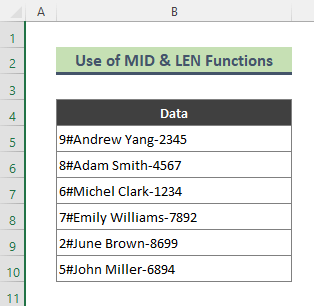
Qadamlar:
- Avval C5 katagiga quyidagi formulani kiriting va Enter -ni bosing.
=MID(B5,3,LEN(B5)-7) 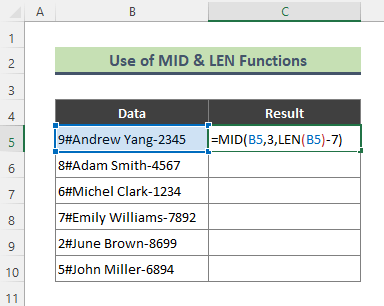
- Bir marta Enter tugmasini bosing va To'ldirish dastasi vositasini qo'llang, Excel quyidagi natijani qaytaradi. Yuqoridagi natijadan biz har bir satrdagi birinchi 2 va oxirgi 5 belgilar quyidagi skrinshotda koʻrsatilganidek kesilganligini koʻrishimiz mumkin.
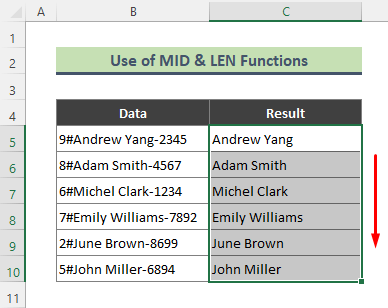
Bu erda LEN funksiyasi 18 bo'lgan B5 katakchaning uzunligini qaytaradi. Keyin kesilishi kerak bo'lgan belgilarning umumiy soni (bu erda, 2 + 5 ) B5 katakchasining umumiy uzunligidan ayiriladi (bu erda, 18 ) . Ayirish natijasida 11 hosil bo'ladi. Keyin MID funksiyasi B5 katakchasi matn satrining 3- joyidan 11 belgilarni chiqaradi.
7 Matn qismini maxsus belgidan oldin yoki keyin kesish
Siz matnni Excel formulalari yordamida ma'lum bir belgidan (vergul, nuqta-vergul, bo'sh joy va boshqalar) oldin yoki keyin kesishingiz mumkin. Aytaylik, bizda vergul bilan ajratilgan matn satrlarini o'z ichiga olgan quyidagi ma'lumotlar to'plami mavjud. Endi men verguldan oldin/keyin hamma narsani olib tashlash uchun excel funksiyalarini qo'llayman.
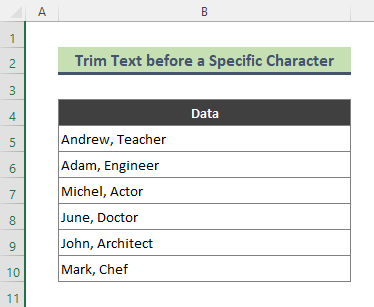
7.1. Matn qismini aniq belgi oldidan kesib oling
Avval matnning vergul oldiga qoʻyilgan qismini kesib tashlayman.
Qadamlar:
- C5 katagiga quyidagi formulani kiriting. Keyin Enter tugmasini bosing.
=RIGHT(B5,LEN(B5)-SEARCH(",",B5)) 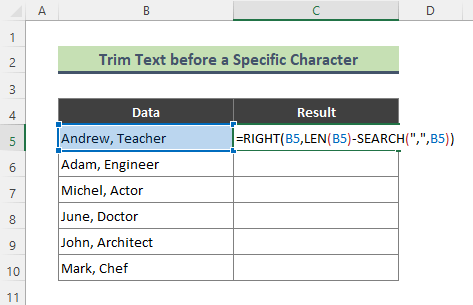
- Formulani kiritgandan so'ng bu erda natijaqabul qilamiz. Biz vergul oldidagi barcha belgilar kesilganligini ko'rishimiz mumkin.
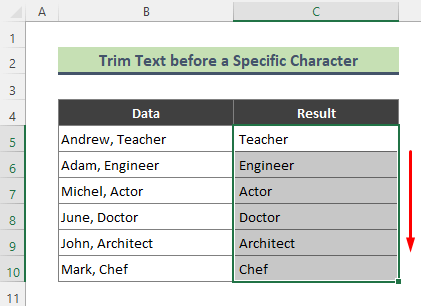
Bu yerda SEARCH funksiyasi vergulning o'rnini topadi. berilgan B5 katakning matn qatori, bu 7 . Keyin 7 B5 katak uzunligidan ayiriladi, bu esa LEN funktsiyasi tomonidan qaytariladi. Ayirish natijasi 8 ga teng. Nihoyat, RIGHT funktsiyasi vergulning o'ng tomonidagi 8 belgilarni qisqartiradi.
Batafsil o'qing: Excelda o'ng belgilar va bo'shliqlarni kesish (5 usul) )
7.2. Muayyan belgidan keyin matn qismini qirqish
Avvalgi usul singari, bu yerda ham matnning verguldan keyin joylashgan qismini qirqaman.
Qadamlar:
- Quyidagi formulani C5 katagiga kiriting va Enter tugmasini bosing.
=LEFT(B5,SEARCH(",",B5)-1) 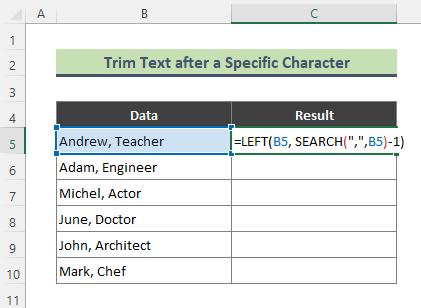
- Formulani kiritgandan so'ng biz vergul olib tashlanganidan keyin joylashgan matn qatorining barcha qismlarini ko'rishimiz mumkin.
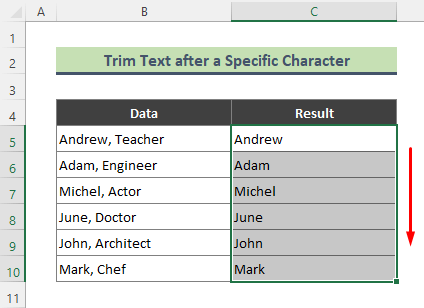
Bu yerda SEARCH funksiyasi vergulning joylashuvini topadi. Keyinchalik, 1 SEARCH formulasidan ayiriladi, chunki biz yakuniy natijamizga vergul qo'shishni xohlamaymiz. Oxir-oqibat, LEFT funksiyasi vergul oldidagi matn qismini chiqaradi. Shunday qilib, biz verguldan keyin matn qismini kesib oldik.
⏩ Eslatma:
Siz matnning oldin/keyin qismini kesishingiz mumkin. muayyan belgilarning paydo bo'lishi (vergul, nuqta-vergul, bo'sh joy va boshqalar).excel funksiyalari kombinatsiyasidan foydalangan holda turli pozitsiyalarda.
Batafsil o'qing: Excelda Chap qirqish funksiyasi: 7 ta mos yo'l
8. Excelni O'zgartirish Matn qismini qirqish funksiyasi
Endi men matn satrlarining bir qismini kesish uchun Excelda REPLACE funksiyasi dan foydalanaman. Masalan, quyidagi ma'lumotlar to'plamidan men barcha nomlarni qisqartiraman.
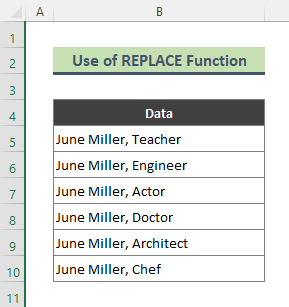
Qadamlar:
- Quyidagini kiriting C5 uyasidagi formula. Keyin Enter tugmasini bosing.
=REPLACE(B5,1,13," ") 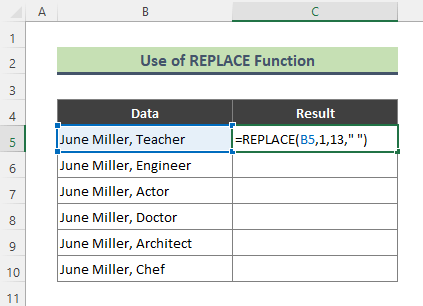
- Oqibatda excel quyidagi natijani qaytaring. Quyidagi natijadan biz quyida keltirilgan matn satrlaridagi nom qismlari kesilganligini ko'rishimiz mumkin.
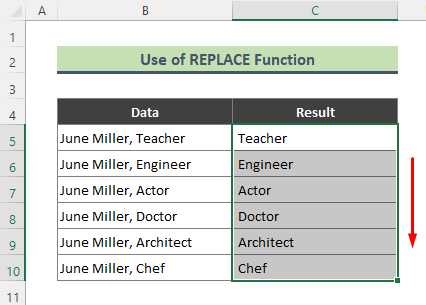
9. Matnning birinchi yoki oxirgi qismini kesish uchun VBA-dan foydalaning. Excel
Biz Excelda oddiy VBA kodi yordamida matnning bir qismini kesishimiz mumkin. Men VBA User Defined Function dan matn satrlaridan qismni kesish uchun foydalanaman.
9.1. Matn satrlarining birinchi qismini kesish uchun VBA
Avval men VBA UDF yordamida dastlabki ikkita belgini oʻchirib tashlayman. Birinchi 2 belgini kesish uchun quyidagi maʼlumotlar toʻplamini koʻrib chiqing.
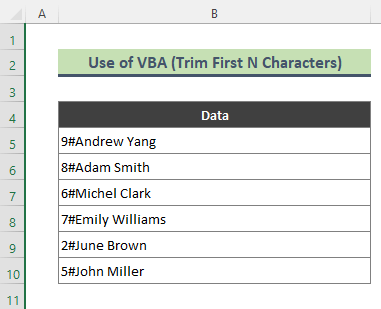
Vazifani bajarish uchun quyidagi bosqichlarni bajaring.
Qadamlar:
- Birinchi navbatda, Developer > Visual Basic .
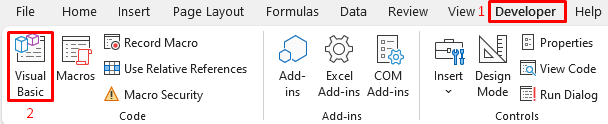
- Natijada VBA oynasi paydo bo'ladi. VBAProject -ni o'ng tugmasini bosing va Qo'shish > Modul -ga o'ting.
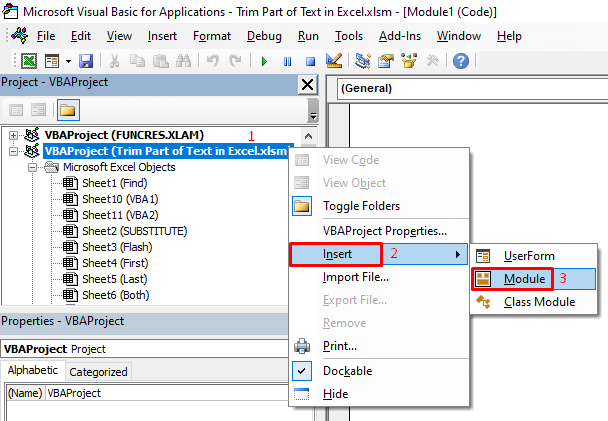
- Endi quyidagi kodni kiriting Modul .
9046

- Keyin sizda ma'lumotlar mavjud bo'lgan Excel sahifasiga o'ting va sizda mavjud funktsiyani yozishni boshlang. VBA yordamida yaratilgan. U boshqa excel funksiyalari kabi paydo bo'ladi.
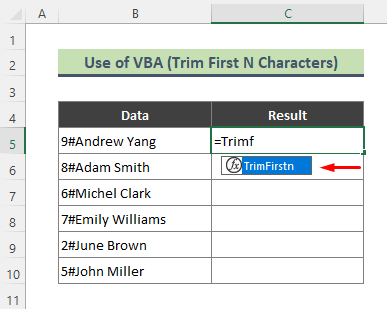
- Shundan so'ng quyidagi formulaga o'xshash funksiya argumentlarini kiriting:
=TrimFirstn(B5,2) 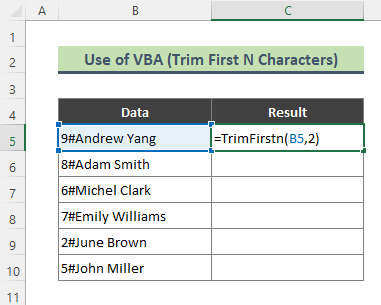
- Enter tugmasini bosing va To'ldirish dastagi asbobini qo'llang formulani qolgan hujayralarga nusxalash uchun. Nihoyat, siz quyidagi natijaga erishasiz.
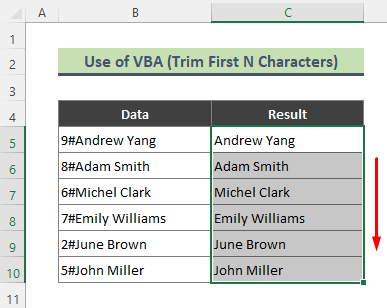
9.2. Matnning oxirgi qismini kesish uchun VBA
Endi men matn qatorining oxirgi qismini kesish uchun VBA UDF dan foydalanaman. Bu usul avvalgi usulga o'xshaydi, faqat boshqa VBA kodini kiritishingiz kerak. Misol uchun, men quyidagi matn satrlarining oxirgi 5 belgilaridan foydalanaman.
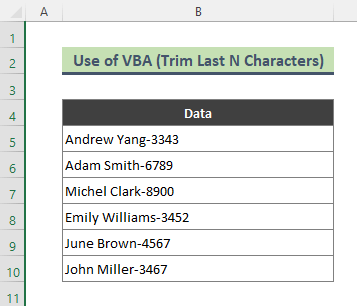
Qadamlar:
- Xuddi shunday, oldingi usulda, o'ting Developer > Visual Basic . Keyin VBAProject dan yangi Module ni qo'ying va Module ga quyidagi kodni kiriting (skrinshotga qarang).
1372
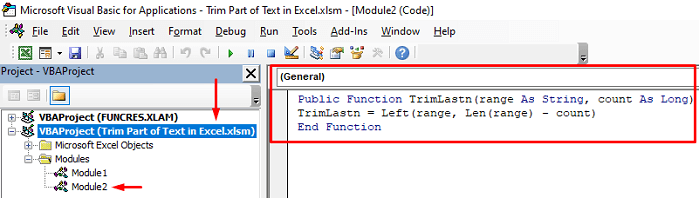
- Endi yangi yaratilgan UDF ni kiriting va quyidagi argumentlarni kiriting:
=TrimLastn(B5,5) 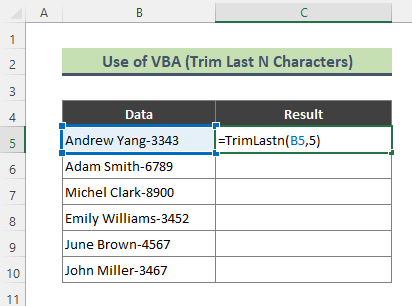
- Formulani kiritganingizdan so'ng, Excel berilgan matn satrlaridan oxirgi 5 belgini qisqartiradi.
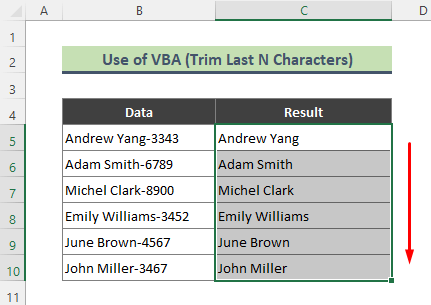
Xulosa
Yuqoridagi maqolada men bir nechta usullarni muhokama qilishga harakat qildim.Excelda matnning bir qismini sinchkovlik bilan kesish uchun. Umid qilamizki, ushbu usullar va tushuntirishlar sizning muammolaringizni hal qilish uchun etarli bo'ladi. Agar sizda biron bir savol bo'lsa, iltimos, menga xabar bering.

